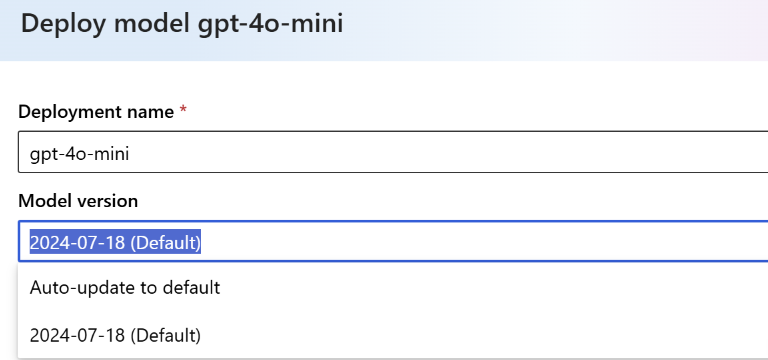Azure AI Foundry Models の Azure OpenAI には、さまざまな機能と価格ポイントを備えたさまざまなモデルセットが搭載されています。 モデルの可用性はリージョンごとに異なります。
Models List API を使用して、Azure OpenAI リソースによる推論と微調整の両方に使用できるモデルの一覧を取得できます。
モデルの更新
Azure OpenAI では、選択したモデル デプロイの自動更新がサポートされるようになりました。 自動更新サポートが利用可能なモデルでは、 Azure AI Foundry ポータル の [デプロイ と 編集] にモデル バージョンのドロップダウンが表示されます。
Azure OpenAI モデルのバージョンとその動作の詳細については、Azure OpenAI モデルのバージョンの記事を参照してください。
注
モデルの自動更新は、標準のデプロイの種類でのみサポートされます。 プロビジョニング済みデプロイの種類でのモデルの更新と移行を管理する方法の詳細については、プロビジョニング済みデプロイの種類でのモデルの管理に関するセクションを参照してください
既定に自動更新
デプロイを [既定値に自動更新] に設定すると、モデル デプロイは、既定のバージョンの変更が行われてから 2 週間以内に自動的に更新されます。 プレビュー バージョンの場合、新しいプレビュー バージョンがリリースされてから 2 週間後以降、新しいプレビュー バージョンが使用可能になると自動的に更新されます。
まだ推論モデルの早期テスト フェーズにある場合、[既定値に自動更新] が使用可能であれば常にこれを設定してモデルをデプロイすることをお勧めします。
特定のモデル バージョン
Azure OpenAI の使い方が徐々に発展し、アプリケーションを開発して組み込むようになったら、モデル更新の手動制御をお勧めします。 アップグレードする前に、まずアプリケーションの動作がユース ケースに対して一貫していることをテストして検証できます。
デプロイに特定のモデル バージョンを選択すると、自分で手動更新するか、モデルの提供終了日に達するまで、このバージョンは選択されたままになります。 提供終了日に達すると、モデルは提供終了時に既定のバージョンに自動的にアップグレードされます。
提供終了日を表示する
現在デプロイされているモデルの場合、 Azure AI Foundry ポータル で [ デプロイ] を選択します。
モデル デプロイのアップグレード構成
Azure AI Foundry ポータルで、以前にデプロイされたモデルに対して設定されているモデル アップグレード オプションを確認できます。 [デプロイ] を選択 > "デプロイ名" 列で青色に強調表示されているデプロイ名のいずれかを選択します。
デプロイ名を選択すると、モデル デプロイのプロパティが開きます。 デプロイで設定されているアップグレード オプションは、[バージョン更新ポリシー] で確認できます。
対応するプロパティには、REST、Azure PowerShell、Azure CLI 経由でアクセスすることもできます。
| 選択肢 | お読みください | 更新 |
|---|---|---|
| レスト | はい。
versionUpgradeOptionが返されない場合、それはnullを意味します。 |
イエス |
| Azure PowerShell | はい。
VersionUpgradeOption に $null を確認できます |
イエス |
| Azure CLI | はい。
nullが設定されていない場合は、versionUpgradeOptionが表示されます。 |
いいえ。 現在、バージョン アップグレード オプションを更新することはできません。 |
モデル デプロイのアップグレードには、次の 3 つのオプションがあります。
| 名前 | 説明 |
|---|---|
OnceNewDefaultVersionAvailable |
新しいバージョンを既定として指定すると、モデル デプロイは、その指定変更が行われてから 2 週間以内に既定のバージョンに自動的にアップグレードされます。 |
OnceCurrentVersionExpired |
廃止日になると、モデル デプロイは現在の既定のバージョンに自動的にアップグレードされます。 |
NoAutoUpgrade |
モデル デプロイは自動的にアップグレードされません。 廃止日になると、モデル デプロイは機能しなくなります。 期限が切れていないモデル デプロイをポイントするには、そのデプロイを参照しているコードを更新する必要があります。 |
注
null は OnceCurrentVersionExpired と等価です。 モデルのアップグレードをサポートするモデルのプロパティにバージョン 更新ポリシー オプションが存在しない場合、値が現在 nullされていることを示します。 この値を明示的に変更すると、プロパティは、スタジオのプロパティ ページに表示されるとともに、REST API を介して表示されます。
例示
Azure PowerShell の概要ガイドを確認して Azure PowerShell をローカルにインストールするか、Azure Cloud Shell を使用できます。
次の手順では、VersionUpgradeOption オプション プロパティの確認と更新を示します:
// Step 1: Get Deployment
$deployment = Get-AzCognitiveServicesAccountDeployment -ResourceGroupName {ResourceGroupName} -AccountName {AccountName} -Name {DeploymentName}
// Step 2: Show Deployment VersionUpgradeOption
$deployment.Properties.VersionUpgradeOption
// VersionUpgradeOption can be null - one way to check is
$null -eq $deployment.Properties.VersionUpgradeOption
// Step 3: Update Deployment VersionUpgradeOption
$deployment.Properties.VersionUpgradeOption = "NoAutoUpgrade"
New-AzCognitiveServicesAccountDeployment -ResourceGroupName {ResourceGroupName} -AccountName {AccountName} -Name {DeploymentName} -Properties $deployment.Properties -Sku $deployment.Sku
// repeat step 1 and 2 to confirm the change.
// If not sure about deployment name, use this command to show all deployments under an account
Get-AzCognitiveServicesAccountDeployment -ResourceGroupName {ResourceGroupName} -AccountName {AccountName}
// To update to a new model version
// Step 1: Get Deployment
$deployment = Get-AzCognitiveServicesAccountDeployment -ResourceGroupName {ResourceGroupName} -AccountName {AccountName} -Name {DeploymentName}
// Step 2: Show Deployment Model properties
$deployment.Properties.Model.Version
// Step 3: Update Deployed Model Version
$deployment.Properties.Model.Version = "0613"
New-AzCognitiveServicesAccountDeployment -ResourceGroupName {ResourceGroupName} -AccountName {AccountName} -Name {DeploymentName} -Properties $deployment.Properties -Sku $deployment.Sku
// repeat step 1 and 2 to confirm the change.
API を使用したモデルの更新とデプロイ
PUT https://management.azure.com/subscriptions/{subscriptionId}/resourceGroups/{resourceGroupName}/providers/Microsoft.CognitiveServices/accounts/{accountName}/deployments/{deploymentName}?api-version=2023-05-01
パス パラメーター
| パラメーター | タイプ | 必須ですか? | 説明 |
|---|---|---|---|
acountname |
文字列 | 必須 | Azure OpenAI リソースの名前。 |
deploymentName |
文字列 | 必須 | 既存のモデルをデプロイしたときに選択したデプロイ名、または新しいモデル デプロイに使用する名前。 |
resourceGroupName |
文字列 | 必須 | このモデル デプロイに関連付けられているリソース グループの名前。 |
subscriptionId |
文字列 | 必須 | 関連付けられているサブスクリプションの ID。 |
api-version |
文字列 | 必須 | この操作に使用する API バージョン。 これは、YYYY-MM-DD 形式に従います。 |
サポートされているバージョン
-
2023-05-01Swagger の仕様
リクエスト本文
これは、使用可能な要求本文パラメーターのサブセットにすぎません。 すべてのパラメーターの一覧については、REST API リファレンス ドキュメントをご覧ください。
| パラメーター | タイプ | 説明 |
|---|---|---|
| バージョンアップグレードオプション | 糸 | デプロイ モデル バージョンのアップグレード オプション:OnceNewDefaultVersionAvailableOnceCurrentVersionExpiredNoAutoUpgrade |
| キャパシティ | 整数 | これは、このデプロイに割り当てる クォータ の量を表します。 値 1 は、1 分あたり 1,000 トークン (TPM) に相当します |
要求の例
curl -X PUT https://management.azure.com/subscriptions/00000000-0000-0000-0000-000000000000/resourceGroups/resource-group-temp/providers/Microsoft.CognitiveServices/accounts/docs-openai-test-001/deployments/gpt-35-turbo?api-version=2023-05-01 \
-H "Content-Type: application/json" \
-H 'Authorization: Bearer YOUR_AUTH_TOKEN' \
-d '{"sku":{"name":"Standard","capacity":120},"properties": {"model": {"format": "OpenAI","name": "gpt-35-turbo","version": "0613"},"versionUpgradeOption":"OnceCurrentVersionExpired"}}'
注
認証トークンを生成するには、複数の方法があります。 初期テストを行うための最も簡単な方法は、Azure portal から Cloud Shell を起動することです。 次に、az account get-access-token を実行します。 このトークンは、API テストの一時的な認証トークンとして使用できます。
応答の例
{
"id": "/subscriptions/{subscription-id}/resourceGroups/resource-group-temp/providers/Microsoft.CognitiveServices/accounts/docs-openai-test-001/deployments/gpt-35-turbo",
"type": "Microsoft.CognitiveServices/accounts/deployments",
"name": "gpt-35-turbo",
"sku": {
"name": "Standard",
"capacity": 120
},
"properties": {
"model": {
"format": "OpenAI",
"name": "gpt-35-turbo",
"version": "0613"
},
"versionUpgradeOption": "OnceCurrentVersionExpired",
"capabilities": {
"chatCompletion": "true"
},
"provisioningState": "Succeeded",
"rateLimits": [
{
"key": "request",
"renewalPeriod": 10,
"count": 120
},
{
"key": "token",
"renewalPeriod": 60,
"count": 120000
}
]
},
"systemData": {
"createdBy": "docs@contoso.com",
"createdByType": "User",
"createdAt": "2023-02-28T02:57:15.8951706Z",
"lastModifiedBy": "docs@contoso.com",
"lastModifiedByType": "User",
"lastModifiedAt": "2023-10-31T15:35:53.082912Z"
},
"etag": "\"GUID\""
}
プロビジョニング済みデプロイの種類でのモデルの管理
プロビジョニング済みデプロイでは、個別のモデル管理プラクティスがサポートされます。 プロビジョニング済みデプロイ モデル管理プラクティスは、モデル バージョンとモデル ファミリの間で移行するタイミングと方法を最大限に制御することを目的としています。 現在、プロビジョニング済みデプロイでモデルを管理するには、(1) インプレース移行と (2) 複数デプロイ移行の 2 つの方法があります。
[前提条件]
- 既存のデプロイの種類でターゲット モデルのバージョンまたはモデル ファミリがサポートされていることを確認します。 移行は、同じデプロイの種類のプロビジョニング済みデプロイ間でのみ行うことができます。 デプロイの種類の詳細については、デプロイの種類に関するドキュメントを参照してください。
- 移行を試みる前に、ターゲット モデルのバージョンまたはモデル ファミリの容量の可用性を検証します。 容量の可用性を決定する方法の詳細については、容量の透明性に関するドキュメントを参照してください。
- 複数デプロイ移行の場合は、複数のデプロイを同時にサポートするのに十分なクォータがあることを確認します。 プロビジョニングされたデプロイの種類ごとにクォータを検証する方法の詳細については、 プロビジョニングされたスループット コストに関するドキュメントを参照してください。
プロビジョニング済みデプロイのインプレース移行
インプレース移行を使用すると、プロビジョニング済みデプロイの名前とサイズを同じに維持しながら、そのデプロイに割り当てられているモデルのバージョンまたはモデル ファミリを変更できます。 インプレース移行では、Azure OpenAI は、20 分から 30 分の期間で、移行全体を通じてモデル バージョンまたはモデル ファミリ間で既存のトラフィックを移行します。 移行期間全体を通して、プロビジョニング済みデプロイには、"更新中" のプロビジョニング済み状態が表示されます。 通常どおり、プロビジョニング済みデプロイを引き続き使用できます。 インプレース移行が完了すると、プロビジョニング済み状態が "成功" に更新され、すべてのトラフィックがターゲット モデルのバージョンまたはモデル ファミリに移行されたことを示します。
インプレース移行: モデル バージョンの更新
同じモデル ファミリ内の新しいモデル バージョンへの既存のプロビジョニング済みデプロイの更新を対象とするインプレース移行は、Azure AI Foundry、REST API、Azure CLI を通じてサポートされます。 Azure AI Foundry 内でモデル バージョンの更新を対象とするインプレース移行を実行するには、[デプロイ名] 列で [デプロイ]> を選択し、移行するプロビジョニング済みデプロイのデプロイ名を選択します。
デプロイ名を選択すると、モデル デプロイのプロパティが開きます。 このビューから、[編集] ボタンを選択すると、[デプロイの更新] ダイアログ ボックスが表示されます。 モデル バージョン ドロップダウンを選択して、プロビジョニング済みデプロイの新しいモデル バージョンを設定します。 前述のように、移行中にプロビジョニングの状態が "更新中" に変わり、移行が完了すると "成功" に戻ります。

インプレース移行: モデル ファミリの変更
既存のプロビジョニング済みデプロイを新しいモデル ファミリに更新することをターゲットとするインプレース移行は、REST API と Azure CLI を通じてサポートされます。 モデル ファミリの変更を対象とするインプレース移行を実行するには、以下の要求例をガイドとして使用します。 要求では、移行先のターゲット モデルのモデル名とモデル バージョンを更新する必要があります。
curl -X PUT https://management.azure.com/subscriptions/00000000-0000-0000-0000-000000000000/resourceGroups/resource-group-temp/providers/Microsoft.CognitiveServices/accounts/docs-openai-test-001/deployments/gpt-4o-ptu-deployment?api-version=2024-10-01 \
-H "Content-Type: application/json" \
-H 'Authorization: Bearer YOUR_AUTH_TOKEN' \
-d '{"sku":{"name":"GlobalProvisionedManaged","capacity":100},"properties": {"model": {"format": "OpenAI","name": "gpt-4o-mini","version": "2024-07-18"}}}'
応答の例
{
"id": "/subscriptions/{subscription-id}/resourceGroups/resource-group-temp/providers/Microsoft.CognitiveServices/accounts/docs-openai-test-001/deployments/gpt-4o-ptu-deployment",
"type": "Microsoft.CognitiveServices/accounts/deployments",
"name": "gpt-4o-ptu-deployment",
"sku": {
"name": "GlobalProvisionedManaged",
"capacity": 100
},
"properties": {
"model": {
"format": "OpenAI",
"name": "gpt-4o-mini",
"version": "2024-07-18"
},
"versionUpgradeOption": "OnceCurrentVersionExpired",
"currentCapacity": 100
"capabilities": {
"area": "EUR",
"chatCompletion": "true"
"jsonObjectResponse": "true",
"maxContextToken": "128000",
"maxOutputToken": "16834",
"assistants": "true"
},
"provisioningState": "Updating",
"rateLimits": [
{
"key": "request",
"renewalPeriod": 10,
"count": 300
}
]
},
"systemData": {
"createdBy": "docs@contoso.com",
"createdByType": "User",
"createdAt": "2025-01-28T02:57:15.8951706Z",
"lastModifiedBy": "docs@contoso.com",
"lastModifiedByType": "User",
"lastModifiedAt": "2025-01-29T15:35:53.082912Z"
},
"etag": "\"GUID\""
}
注
認証トークンを生成するには、複数の方法があります。 初期テストを行うための最も簡単な方法は、Azure portal から Cloud Shell を起動することです。 次に、az account get-access-token を実行します。 このトークンは、API テストの一時的な認証トークンとして使用できます。
プロビジョニング済みデプロイの複数デプロイ移行
複数デプロイ移行を使用すると、モデル移行プロセスをより詳細に制御できます。 複数デプロイ移行では、新しいプロビジョニング済みデプロイで、既存のトラフィックをターゲット モデルのバージョンまたはモデル ファミリに移行する速度を指定できます。 複数デプロイ移行アプローチを使用して新しいモデルのバージョンまたはモデル ファミリに移行するプロセスは次のとおりです。
- 新しいプロビジョニング済みデプロイを作成します。 この新しいデプロイでは、既存のデプロイと同じプロビジョニング済みデプロイの種類を維持するか、必要に応じて新しいデプロイの種類を選択することができます。
- すべてのトラフィックが元のデプロイからオフロードされるまで、既存のプロビジョニング済みデプロイから、ターゲット モデルのバージョンまたはモデル ファミリを使用して新しく作成されたプロビジョニング済みデプロイにトラフィックを切り替えます。
- トラフィックが新しいデプロイに移行されたら、Azure OpenAI Requests メトリックに、推論トラフィックが新しいデプロイに移行されてから 5 ~ 10 分以内に行われた API 呼び出しが表示されないようにすることで、前のプロビジョニングされたデプロイで処理される推論要求がないことを検証します。 このメトリックの詳細については、Azure OpenAI の監視に関するドキュメントを参照してください。
- 推論呼び出しが行われなかったことを確認したら、元のプロビジョニング済みデプロイを削除します。